소개
자신의 장치와 친구 또는 가족의 장치 간에 Mac에서 iPhone으로 Wi-Fi 암호를 손쉽게 전송할 수 있습니다. 이것이 방법입니다.
요구 사항
Mac과 iPhone 간에 Wi-Fi 암호를 공유하려면 Mac에서 macOS 10.13 High Sierra 이상을 실행하고 있어야 합니다. 또한 iPhone을 최신 iOS 버전으로 업그레이드하십시오.
또한 각 장치에서 로그인해야 합니다. Apple을 사용하는 iCloud 계정 ID. 동일한 기기에서 두 개의 개별 iCloud 계정을 사용하는 경우 각 개인의 기기 연락처에 다른 사람의 주소가 있는지 확인하십시오.
Mac에서 iPhone으로 Wi-Fi 암호를 보내는 방법
이전 단계의 모든 작업이 완료되었다고 가정하고 컴퓨터에서 Bluetooth 및 Wi-Fi를 켭니다. 맥과 아이폰. 두 장치 중 하나에서 활성화했을 수 있는 개인용 핫스팟을 비활성화합니다. 두는 Mac에서 약 20피트 이내에 있는 iPhone.
Mac에 로그인하여 Wi-Fi 네트워크에 연결 iPhone과 공유하려는 암호를 입력한 다음 iPhone을 Mac에 가까이 가져가십시오. 설정 열기 iPhone의 앱 "Wi-Fi"를 선택합니다.
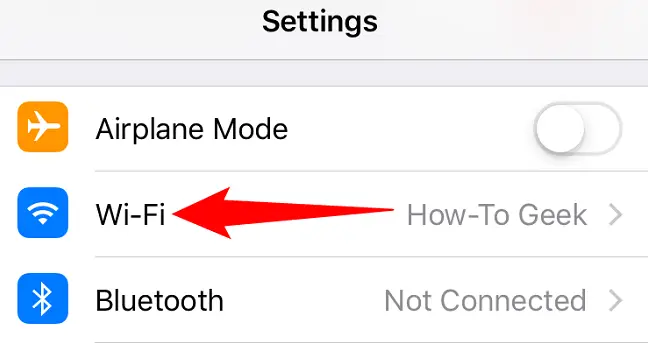
액세스 가능한 Wi-Fi 네트워크 목록에서 연결하려는 네트워크 이름(비밀번호를 받을 네트워크 이름)을 탭합니다.
모든 것이 순조롭게 진행되면 Mac의 화면 오른쪽 상단에 "Wi-Fi 비밀번호" 팝업이 나타납니다. Wi-Fi 핫스팟의 비밀번호를 iPhone과 공유할 것인지 묻습니다. "공유"를 선택합니다.
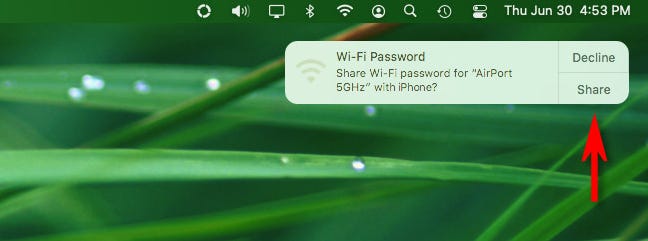
Mac은 Wi-Fi 네트워크 암호를 iPhone에 무선으로 제공하여 iPhone이 네트워크에 연결됩니다. 매우 유용한!


